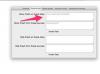Bunun gibi kavisli okları Adobe Illustrator'da oluşturmak kolaydır.
Araç kutusundaki "Çizgi Aracı"na tıklayın ve "Yay Aracı"nı seçin. Çalışma alanınızda fareye tıklayın ve bir yay oluşturana kadar sürükleyin.
Vurgulamak için eğri çizgiye tıklayın ve üstteki menü çubuğunda "Filtre" seçeneğine gidin. "Stilize Et"i ve ardından "Ok Başı Ekle"yi seçin. Aralarından seçim yapabileceğiniz ok ucu stilleri ve yönergeleri olan bir iletişim kutusu görünecektir. İstediğiniz ok ucuna tıklayın, çalışma alanınızdaki eğri çizginizin sonunda görünecektir.
Araç kutusundaki "Dikdörtgen Aracı"na tıklayın. Çalışma alanında, şekli istediğiniz boyuta sürüklerken farenin düğmesini sol tıklayın ve basılı tutun. Şeklin köşe noktalarından birine tıklayıp fareyi sürükleyerek boyutu ayarlayabilirsiniz. İstediğiniz boyutta bir dikdörtgen elde ettiğinizde fareyi bırakın.
Araç kutusundaki "Poligon Aracı"na tıklayın. Dikdörtgenin üzerindeki çalışma alanında, bir çokgen oluşturmak için sürüklerken fareyi tıklayıp basılı tutun. Çokgenin bir kenarını ortadan kaldırmak için fareyi bırakmadan tuş takımındaki "Aşağı Ok Tuşu"na basın. Üçgen oluşturmak için "Aşağı Ok Tuşuna" üç kez basın ve fareyi bırakın.
Araç kutusundan "Siyah İmleç"i seçin ve çalışma alanınızdaki üçgene tıklayın. Üçgeni dikdörtgenin üzerine yerleştirmek için tıklamayı basılı tutun ve fareyi sürükleyin. İmleci "Döndürme Oku" görünene kadar bir köşenin hemen dışına yerleştirerek üçgeni döndürmeniz gerekebilir. Üçgen yerinde olduğunda, üzerine tıklayarak vurgulayın, tuş takımındaki "Shift Tuşu"nu basılı tutun ve dikdörtgene tıklayın. Her şeklin etrafında bir sınırlayıcı kutu veya kare anahat görmelisiniz. Menü çubuğunda "Nesne"yi ve ardından "Grup"u seçin. Dikdörtgen ve üçgen tek bir sınırlayıcı kutu içinde birleştirilecek ve gruplandıkları sürece tek bir nesne olarak ele alınacaktır.
Araç kutusunda, "Beyaz İmleç"e ve ardından çalışma alanınızdaki gruplandırılmış oka tıklayın. Dış alt köşe bağlantı noktasına çift tıklayın ve köşeyi, okun ucunun olmasını istediğiniz yere sürükleyin. Bu adımı karşı alt köşede tekrarlayın.
Araç kutusundaki "Kalem Aracı"na tıklayın, ardından "Çapa Kalemi Oluştur"u seçin. Yeni bir bağlantı noktası oluşturmak için eğrinin merkezinin olmasını istediğiniz üçgenin yanına tıklayın. Diğer tarafta tekrarlayın.
Araç kutusundan "Beyaz İmleç"i seçin ve az önce oluşturduğunuz bağlantı noktasına çift tıklayın. Ana menü çubuğunun altındaki çalışma menü çubuğunda nokta dönüştürme simgesi seçenekleri görünecektir. Yeni bağlantı noktasını bir "Bezier Eğri Aracı"na dönüştürmek için eğri simgesine tıklayın. Noktanın her iki ucundan gelen yön tutamaçlarına sahip bir nokta görünecektir. Çizgiyi istediğiniz eğriye bükmek için tutamaçları kullanın ve diğer tarafta tekrarlayın.